¿Cómo buscar archivos PDF en Google? - Filtros de resultados
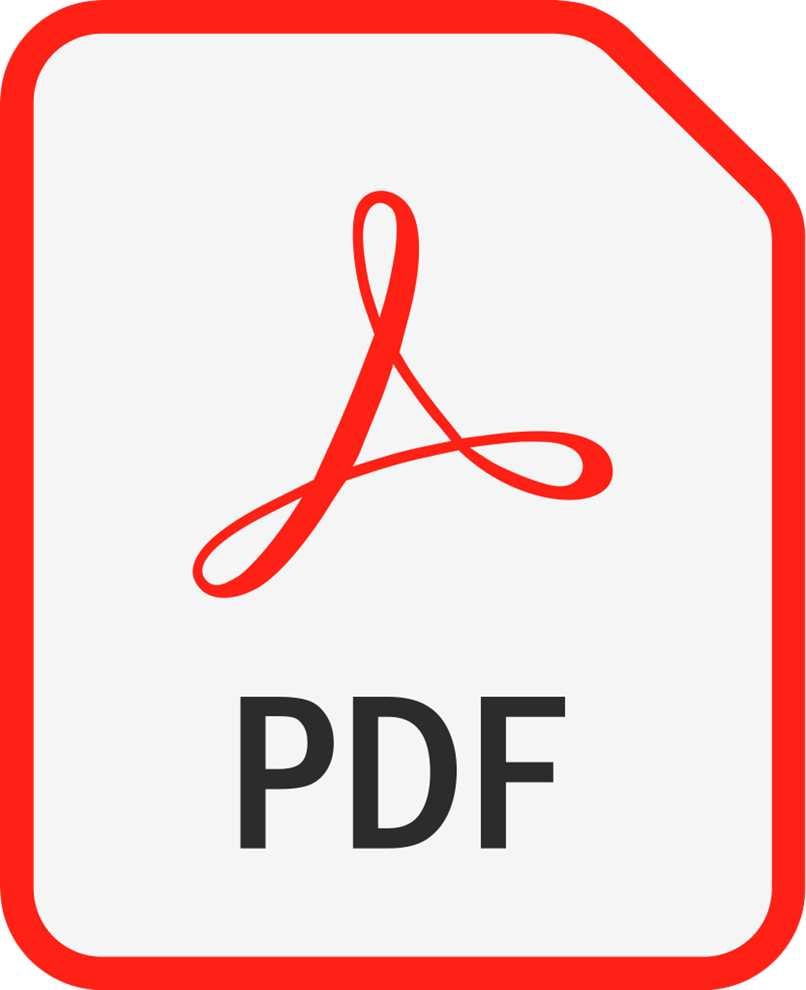
Google es una gran red en la cual se puede localizar diferentes tipos de archivo al momento de realizar una búsqueda sobre algún tema. Sin embargo, muchas veces al buscarse un tema en específico en Google podremos encontrar distintas páginas con información que hablan acerca del tema, pero en distintos formatos. Lo cual dificulta si estamos buscando un archivo en formato PDF.
Por esta razón, en este artículo te estaremos enseñando algunas opciones de búsqueda que puedes implementar al momento de buscar una información que deseas leerla en formato PDF. Recuerda que deberás seguir las instrucciones específicas que se te darán para que logres una búsqueda en Google de solo información en PDF.
¿Cuáles son los métodos que puedes usar para buscar un PDF en Google?
Continuamente, Google va innovando en cada una de sus opciones y va prestando mejores servicios en sus diferentes plataformas, ahora mucho más nos ha venido ayudando ahorrar el tiempo de búsqueda en internet. Así mismo, desde hace tiempo esta plataforma ha venido liberando shortcuts para que las búsquedas que realicemos sean mucho más rápidas y se encuentre la información en específico que se ha vuelto de gran utilidad.
No obstante, una ventaja al momento de indagar o buscar en Google un archivo en específico como un PDF, es que la mayoría de la información que se encuentra proviene de sitios web universitarios, instituciones, gubernamentales y empresas. Lo cual es muy positivo, ya que la información es totalmente confiable y no dudosa como la información que se encuentran en los sitios web como blogs y demás.
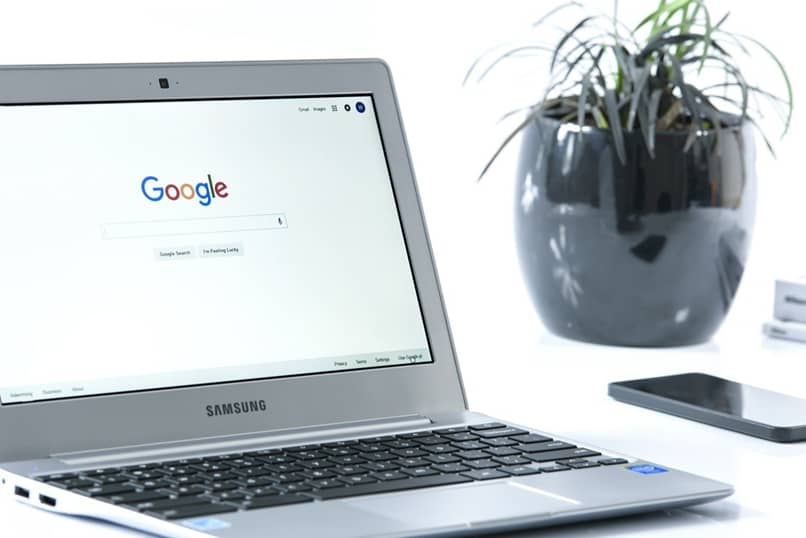
Por otra parte, en este artículo te estaremos enseñando algunas opciones que puedes realizar para lograr encontrar solo PDF al momento de buscar en Google y que de seguro te será de gran ayuda.
Utilizando 'Filetype:PDF antes de cualquier búsqueda
Una de las estrategias que puedes implementar para lograr encontrar solo archivos de PDF, es usando el comando Filetype:PDF antes de realizar nuestra búsqueda, ya que esto nos permitirá que se filtre sitios web donde solo nos arroje este tipo de archivo. De esta manera podremos hacer que la búsqueda sea mucho más eficiente y practica para cada uno de los investigadores.
Ahora, para usar esta estrategia lo que deberás hacer es ingresar a tu navegador y escribir Filetype:PDF vitaminas (ojo la palabra comida la reemplazas por la palabra clave que deseas buscar del tema) y luego das clic en buscar o Enter. Así mismo, al realizar esto podrás encontrar información netamente en archivos PDF y así lograremos que la búsqueda sea mucho más rápido de lo que habíamos pensado.
Desde búsqueda avanzada de Google
Muy curioso el dato anterior, sin embargo, te presentamos otra estrategia que puedes implementar y que de seguro te funcionara muy bien para lograr encontrar archivo PDF. Lo cierto es que Google realiza una búsqueda amplia donde podrás encontrar información en distintos archivos desde HTML estándar hasta PDF, pero puedes hacer una configuración que te ayudará filtrar archivos de solo PDF desde búsqueda avanzada de Google y evitar encontrar otro tipo de archivo.
- Realiza clic en "Búsqueda avanzada" que se encuentra en la página principal de Google.
- Luego, coloca el texto que deseas buscar o simplemente puedes colocar una palabra clave del tema.
- Ahora en el menú desplegable que aparece, selecciona "Adobe Acrobat PDF (.pdf)".

Directamente en Google Drive
Por último, otra de las opciones que puedes realizar para encontrar solo PDF es realizando la búsqueda por medio de Google Drive, la cual se considera como una herramienta muy útil para los diferentes usuarios que la usan. Esto se debe que permite almacenar información de todo tipo de archivo y se convierte en un almacenamiento donde se lograra encontrar información compartida por otros usuarios. Para realizar la búsqueda de PDF haz lo siguiente:
- Ingresa a la página Web o desde la aplicación.
- Ahora en la parte superior donde aparece para buscar en Drive haz clic.
- Luego, te saldrá diferentes opciones de tipos de archivos y deberás seleccionar en la de PDF.
- Ya seleccionado, deberás escribir la palabra o la frase de lo que deseas buscar y dale en buscar.
¿Por qué no puedes buscar un PDF en Google y cómo solucionarlo?
Es muy extemporáneo que no se logre encontrar documentos de PDF al momento de la búsqueda, puesto a que se consigue en gran cantidad información sobre cualquier tema en este tipo de formato. Sin embargo, en ocasiones se puede presentar inconvenientes para encontrar algún archivo de este tipo y algunas de las razones es que puede ser que no hay información sobre ese tema en específico o puede ser algún error con el internet o el navegador que estás utilizando.
Internet fuera de servicio
Uno de los problemas que comúnmente se presentan cuando se está navegando en internet, es que tal vez haya interferencia con el servicio que posees de internet y esto hace que tal vez no logres encontrar los archivos de PDF. Así mismo, cuando ocurra este tipo de problema donde te haga mención acerca de que el internet se encuentra fuera de servicio, lo que puede hacer es bien sea reiniciar tu modem o router de internet para que se logre nuevamente la conexión de internet.

Sin embargo, puede ser que tal vez sea algún problema con los cables de conexión o también puede ser que sea un problema que provenga directamente de tu proveedor de internet. Para este tipo de problema, lo mejor será que consultes con tu proveedor y algún técnico para que verifique la falla presentada con tu internet y logre volver a establecer conexión y así realizar la búsqueda de archivos PDF.
Reiniciar el navegador
Otro de los inconvenientes que se pueden presentar y la razón por la cual no logras encontrar los archivo PDF, es que presentes problemas con el navegador que estás utilizando. Para solventar este problema, lo que se recomienda es que vuelvas a reiniciar el navegador, es decir, que lo cierres y lo vuelvas abrir o simplemente reinicia tu computadora.